Способы удаления
Чтобы удалять системные папки, нужны права суперпользователя – root. Если у вас их нет, то вы точно никак не сможете сломать Андроид. При наличии root-прав нужно быть крайне осторожным – удаление важных системных файлов приведет к тому, что вам придется прошивать устройство заново.
Если вы разобрались, какие папки можно безболезненно удалить, то приступайте к очистке памяти с помощью стандартных функций:
- Откройте главное меню Андроид и запустите браузер файлов (менеджер файлов).
- Найдите папку, которую можно удалить. Нажмите на нее и держите палец.
- Когда появится меню, выберите «Удалить».
Увеличить
На скриншоте представлен вариант менеджера с поддержкой множественного выбора. Кнопка удалить находится в данном случае сверху справа в виде иконки корзины.
В стандартном файловом менеджере не отображаются все файлы и папки Android. Чтобы хорошо почистить память устройства, используйте ES Проводник или другой сторонний менеджер файлов.
- Запустите ES Проводник.
- Выберите, что будете чистить – внутреннее хранилище (Internal Storage) или карту памяти.
- Удерживайте палец на папке, которую хотите удалить. Как только он будет отмечен, начните выделять другие файлы и папки.
- После выбора всех элементов для удаления нажмите на кнопку «Удалить» в нижнем меню.
Увеличить
Можно не пользоваться файловыми менеджерами на Android, а просто подключить телефон к компьютеру, выбрав режим медиа-устройство, в котором возможен просмотр и изменение содержимого памяти.
![]()
Увеличить
После подключения к компьютеру вы можете открыть внутреннюю память смартфона в проводнике и удалить ненужные папки, освободим место.
Сторонние сервисы для очистки внутренней памяти
В магазине приложений можно найти несколько приложений, которые в автоматическом режиме способны удалить все ненужные файлы, обнаружить дубликаты фото и документов. Разберем наиболее популярные приложения для работы с кэшем и очисткой памяти.
- Clean Master. Это приложение производители часто включают в сборки смартфонов. При этом его часто ругают за то, что оно не разбираясь останавливает процессы, тормозит работу устройства, работая в фоновом режиме. Расширенная очистка в этом ПО часто предлагает вам удалить самые большие, но часто используемые программы. Зато в приложении вы можете наглядно увидеть количество освобожденного пространства, но система считывает его действия лишь через несколько минут или часов. До этого вы будете видеть сообщение, что пространства недостаточно.
![]()
- CCleaner. Это приложение нужно скачивать специально, но оно хорошо справляется с кэшем и мягко исправляет ошибки системы. Работает оно также хорошо, как на компьютере.
Дополнительно стоит установить облачную синхронизацию документов и фотографий с Google Диск или Google Фото. В этом случае вы сможете хранить свои файлы вне устройства, и иметь к ним доступ везде, где есть интернет.
SD карта не работает или Устройство «SD карта» повреждено
Самый частый вариант рассматриваемой ситуации, при которой ваше устройство не совсем «не видит» карту памяти: при подключении карты памяти к Android отображается сообщение о том, что SD карта не работает и устройство повреждено или не поддерживается, причем в зависимости от марки и модели телефона, а также конкретной ситуации с картой памяти уведомления могут отличаться:
- SD-карта не поддерживается или Проблема с накопителем (SD-карта) на последних версиях чистого Android
- Проблема с накопителем (Карта памяти) или Неподдерживаемая карта памяти на телефонах Samsung Galaxy
- SD-карта не работает, устройство SD-карта повреждено на чистом Android предыдущих версий
- Возможны и другие варианты сообщения и сценария: например, одна карта памяти Micro SD может отображаться как две поврежденных карты памяти.
По нажатии на сообщение предлагается отформатировать карту памяти (или настроить её как портативный носитель или внутреннюю память на Android 6, 7, 8 и 9 Pie подробнее на эту тему – Как использовать карту памяти как внутреннюю память Android).
Это далеко не всегда говорит о том, что карта памяти действительно повреждена, особенно если она работает и использовалась на компьютере или ноутбуке. В данном случае частая причина такого сообщения — неподдерживаемая Android файловая система (например, NTFS) или просто отсутствие какой-либо файловой системы, что может получиться при некоторых манипуляциях с картой памяти на компьютере.
Как поступить в этой ситуации? Есть следующие варианты действий.
- Если на карте памяти присутствуют важные данные, перенесите их на компьютер (используя кард-ридер, кстати, встроенный кард-ридер есть почти во всех 3G/LTE модемах), а затем отформатируйте карту памяти в FAT32 или ExFAT на компьютере или просто вставьте в ваше Android устройство и отформатируйте как портативный накопитель или внутреннюю память (разница описывается в инструкции, ссылку на которую я давал выше), нажав по уведомлению о неподдерживаемой или поврежденной SD-карте. Либо зайдя в Настройки — Хранилище — SD карта или, на Samsung — в Настройки — Обслуживание устройства — Память — Карта памяти SD (может потребоваться открыть меню в этом разделе для форматирования, показано на видео ниже).
- Если на карте памяти отсутствуют важные данные, используйте средства Android для форматирования: либо нажмите по уведомлению о том, что SD карта не работает, либо зайдите в Настройки — Хранилище и USB накопители, в разделе «Съемный накопитель» нажмите по «SD-карта» с пометкой «Повреждено», нажмите «Настроить» и выберите вариант форматирования карты памяти (пункт «Портативный накопитель» позволяет использовать её не только на текущем устройстве, но и на компьютере). Путь для смартфонов Samsung был указан в предыдущем пункте.
Однако, если Android телефон или планшет не может отформатировать карту памяти и всё также не видит её, то проблема может быть не просто в файловой системе, о чем далее.
Примечание: то же сообщение о повреждении SD карты памяти или о том, что она не поддерживается без возможности прочесть её и на компьютере вы можете получить в случае, если она использовалась как внутренняя память на другом устройстве или же на текущем, но устройство было сброшено на заводские настройки. В этом случае вариант один — форматирование. Подробнее на тему: Можно ли восстановить данные с SD карты памяти, отформатированной как внутренняя память Android.
Ручная очистка памяти смартфона
![]()
Необходимо пройтись по каждой папке
Работать самостоятельно и удалять файлы вручную — самая безопасная, хоть и медленная затея. Пользователь должен понимать структуру файловой системы Android, чтобы случайно не удалить что-то нужное.
Работа происходит с помощью любого файлового менеджера (подойдет как предустановленный, так и скачанный из Google Play). Дальше пользователю необходимо открыть каждую папку и выбрать ненужные файлы.
Почему ручная очистка самая удобная?
- Не требуется продвинутого приложения, хватит обычного менеджера
- Можно проанализировать файлы, определить, на что расходуется больше всего памяти
- Минимальная вероятность ошибки
Кэш приложений
![]()
КЭШ памяти смартфона
Кэш — буфер обмена с той информацией, которая еще может пригодиться пользователю. Если приложение используется часто, то и кэша больше. Однако благодаря ему софт загружается быстрее.
Ес/gde-v-telefone-bufer-obmena/ли буфер с информацией слишком разросся, требуется удалить все лишнее. Для этого придется перейти в Настройки и открыть раздел с приложениями. Там отображены данные по кэш-памяти.
Прямо в настройках можно сортировать программы по объему кэша и таким образом видеть в первую очередь все часто используемые. Любую из программ можно открыть и в меню нажать на кнопку Очистить кэш.
![]()
Простая инструкция по удалению кэша
Такая процедура повторяется с любыми приложениями. Много места удаление кэша не освободит, но в качестве профилактики советуется почаще заходить в этот раздел настроек.
Как удалить «мусор» в браузере?
![]()
В каждом браузере есть возможность удалить ненужные файлы
Казалось бы, объем данных в браузере никак не влияет на состояние хранилища. Однако все файлы отправляются на ОЗУ. Чтобы удалить их, придется зайти в браузер, открыть историю. Там есть кнопка очистки.
Пользователь сам выбирает настройки: что именно нужно удалить, за какой период времени (от суток до бесконечности), нужно ли избавляться от куки-файлов.
Удаление сообщений
![]()
Освобождение места на телефоне в два клика
В относительно новых устройствах в разделе сообщений не так много лишнего. Однако на старых телефонах в сообщениях хранятся объемные данные в большом количестве. Если пользователь отправляет и принимает не только обычные SMS, но и мультимедиа MMS, то сообщения занимают весомую долю ПЗУ.
Удаление происходит в несколько шагов:
- В сообщениях нужно зажать одним пальцем любое из ненужных СМС/бесед
- Появится кнопка «Выбрать все» — ее нужно нажать, если хочется полностью очистить мессенджер
- Переписки удаляются
Удаление приложений
![]()
Из списка всех программ можно выбрать ненужные
Самое весомое в памяти телефона — приложения, иной раз одна из программ занимает более 1 Гб. Алгоритм удаления приложений зависит от марки смартфона. На Xiaomi или Meizu софт убирается прямо с рабочего стола: иконка зажимается, появляется красный крестик в углу иконки, который навсегда избавит пользователя от ненужных программ.
Для остальных телефонов работает простой алгоритм:
- Удалять по схеме Xiaomi бесполезно — исчезнет только иконка с рабочего стола
- Лучше зайти в меню, найти программу и удалить ее оттуда
Удаление файлов
![]()
Нельзя забывать про скрытые файлы
Ненужные файлы на внутреннем накопителе появляются регулярно: автоматически загружаются и сохраняются мультимедиа из Телеграмм и WhatsApp, загрузки из социальных сетей, скриншоты и скачанные фото. Удалять все это лучше через простую, бесплатную программу ES Проводника.
Как это сделать:
- Скачать приложение в Google Play
- Запустить программу
- Нажать кнопку «Анализ», чтобы проверить, есть ли файлы для удаления
- Система сама определит все ненужное, предложит избавиться от этого
В боковом меню софта есть две полезные кнопки — Локальное меню и Устройство. Если нажать на вторую кнопку, откроется окно с папками. В них хранится все, что есть на устройстве.
Для надежности стоит проверить содержимое папок и удалить оттуда все ненужное. Но перед этим стоит нажать на кнопку Показывать скрытые файлы. Преимущество этой программы в том, что таким же образом можно почистить и карту памяти, отдельно мультимедиа-библиотеку.
Все лишние файлы перемещаются в корзину, откуда их можно удалить окончательно или восстановить то, что отправлено туда по ошибке.
Где и какие файлы хранятся на смартфоне?
Перед тем, как почистить телефон от мусора, коротко остановимся на том, какие файлы появляются в памяти нашего мобильного девайса. Память устройства пополняется, когда:
-
Создается новая фотография или видео;
-
Принимается файл по почте, через мессенджер или с социальной сети;
-
Производится запись звука на диктофон;
-
Принимается документ по bluetooth, NFC и т.д.;
-
Скачивается и устанавливается новое приложение.
Перед тем, как начать борьбу за свободное место в памяти смартфона, стоит проверить настройки устройства и убедиться, что в последующем для хранения файлов и записи будет использоваться внешняя карта памяти. Мы рекомендуем в настройках камеры, диктофона, загрузок браузера и различных приложений, мессенджеров, загрузчиков и т.д. указать путь сохранения файлов на карту памяти.
Методы устранения ошибки «Недостаточно места, чтобы скачать приложение»
Метод 1: удаление ненужных приложений1.
2.
3.4.5.Метод 2: Перемещение приложения на SD. (Эффективен, если у вас на самом деле не хватает места во внутренней памяти устройства)link2SDследующие действия
-
Перейдите в раздел «Настройки» —> затем в «Программы» —> далее «Все»;
- Просмотрите приложения в списке, отметьте достаточное по объему количество игр и приложений для перемещения на карту памяти;
- Если имеется опция «Переместить на SDcard», выполните это действие для приложений и игр большого объема;
-
Чтобы очистить дополнительное место, можно также воспользоваться функцией «Очистить данные» для таких приложений, как Instagram, Facebook, Linkedin и т.д.
Метод 3: Проверка и удаление ненужных файлов
Установите файловый менеджер (Es File Explorer или Root Explorer);
Перейдите на внутренний накопитель;
Откройте папку DCIM —> Затем откройте «.thumbnails» папку;
Обратите внимание на временные файлы. Они могут быть небольшими, около 20Мб или, напротив, занимать много места — порядка 1ГБ и выше
Обнаружить и удалить такие файлы очень просто, так как они не являются файлами изображений.
CleanMasterМетод 4: Удаление обновлений Google Play
-
Зайдите в «Настройки» —> «Приложения» —> Прокрутите вниз и выберите «Google Play Маркет»;
-
Выберите «Удалить обновления» —> появится предложение откатиться к первоначальной версии Google Play —> Выберите «O`k»;
- Снова откройте Google Play и попытайтесь обновить или установить приложение (или игру), выдававшую вам ошибку «Недостаточно места, чтобы скачать приложение».
Метод 5: Установка Google Play APK из внешнего источникаследующие действия
-
Зайдите в «Настройки» —> «Приложения» — далее прокрутите вниз и выберите «Google Play Market»;
- Выберите «Удалить обновления» —> появится сообщение о том, что приложение будет заменено на заводскую версию —> Выберите «Хорошо».
-
Перейдите в раздел «Настройки» —> «Безопасность» —> прокрутите вниз и установите флажок «Неизвестные источники» — затем нажмите «O`k»;
- Загрузите и установите Google Play по данной ссылке;
- Перезагрузите устройство;
- Откройте установленный Google Play Store и добавьте учетную запись Gmail;
- Попытайтесь еще раз загрузить новое приложение или игру.
Метод 6: Очистить Dalvik Cache
-
Перезагрузка в восстановление (выключите устройство, нажмите одновременно клавиши питания + «громкость —», удерживайте, пока не появится логотип);
-
Очистка Dalvik кэш (выберите «Дополнительно», а затем пункт «очистить Dalvik Cache»;
- Перезагрузите смартфон, подождите некоторое время;
- Откройте Google Play и установите или обновите приложение (игру).
Метод 7: Очистка кэш через диспетчер программ
- Откройте «Настройки» на главном экране и перейдите к опции Диспетчер приложений;
- Найдите раздел «Все», в котором отображаются все загруженные приложения и пространство, занимаемое ими;
-
Затем в открывшемся меню выберите опцию «Сортировать по размеру», чтобы расположить приложения в нужном порядке;
-
Теперь нажмите на конкретное приложение: вы увидите объем занимаемой им памяти, объем данных и кэша;
- Нажмите на кеш, очистите его. Можете проделать то же самое с данными, но учтите: будут удалены все данные и файлы, относящиеся к выбранному приложению;
- Повторите тот же процесс для каждого приложения.
Метод 8: очистка кэша с помощью App Cache Cleaner
-
Перейдите в Google Play;
-
Скачайте App Cache Cleaner;
- Установите его, и он будет показывать вам те приложения, которые имеют большие объемы кэша, хранящиеся в памяти вашего смартфона. Вы можете удалить эти кэшированные данные вручную, нажав на находящийся рядом значок корзины, или же очистить кэш у всех приложений сразу, выбрав кнопку «Очистить все» в нижней части меню. Когда это будет сделано, вы больше не будете видеть сообщение «Недостаточно свободной памяти» на экране своего Android устройства.
Метод 9: очистка логов с помощью инструмента SysDump (только для аппаратов Samsung)следующие действия
- Войдите в режим звонков;
- Наберите служебный номер #9900#, чтобы получить доступ к меню SysDump;
-
Нажмите на Delete dumpstate / LogCat и аппарат запросит подтверждение того, действительно ли вы хотите удалить системные логи;
- Нажмите «O`k» и выйдите из меню.
Возможности Files Go
Очистка внутренней памяти
На главной вкладке, «Хранилище», вы увидите информацию по занятому пространству во внутренней памяти и на карте памяти SD, а ниже — карточки с предложением очистить различные элементы, среди которых могут быть (если определенного типа данных для очистки нет, карточка не отображается).
- Кэш приложений.
- Неиспользуемые в течение долгого периода времени приложения.
- Фото, видео и другие файлы из диалогов WhatsApp (которые порой могут занимать действительно много места).
- Скачанные файлы в папке «Загрузки» (которые часто не нужны после их использования).
- Дубликаты файлов («Одинаковые файлы»).
Для каждого из пунктов имеется возможность очистки, при этом, например, выбирая какой-либо пункт и нажимая кнопку для очистки памяти, вы можете выбрать, какие именно элементы следует удалить, а какие оставить (либо удалить все).
Управление файлами на Android
Вкладка «Файлы» содержит дополнительные возможности:
- Доступ к определенным категориям файлов в файловом менеджере (например, можно посмотреть все документы, аудио, видео на устройстве) с возможностью удалить эти данные, или, при необходимости, перенести на SD карту.
- Возможность отправки файлов на находящиеся рядом устройства с установленным приложением Files Go (используется Bluetooth).
Настройки Files Go
Также может иметь смысл заглянуть в настройки приложения Files Go, позволяющие включить уведомления, среди которых есть те, которые могут оказаться полезными в контексте отслеживания мусора на устройстве:
- О переполнении памяти.
- О наличии неиспользуемых приложений (более 30 дней).
- О больших папках с файлами аудио, видео, фото.
Какой бывает память на Android?
Как вы уже поняли, памяти у Android устройств несколько. Каждая из них имеет свои задачи и характеристики, о которых мы сейчас и поговорим.
Первый вид памяти — встроенный. Эта память находится в устройстве изначально. Она нужна для хранения различного рода файлов. На каждом устройстве, будь то телефон или планшет на Android, есть свой жесткий диск. На нем записана операционная система и программы, без которых устройство не будет функционировать должным образом. После того, как вы начинаете скачивать файлы с интернета или принимать их через блютуз или просто сбрасывать информацию на устройство с компьютера, внутренняя память начинает заполнятся, будь то музыка, видео или любые другие данные.
Второй вид память — съемный. Речь идет о накопителе или карте памяти. Это, своего рода, дополнительная память для внутренней, которую нужно устанавливать отдельно. Любое Android устройство имеет специальный вход для SD-карты. Карты бывают разного объема. Они могут быть на 4, 8,16, 32, 64 и 128Гб. На карту памяти вы можете перенести нужную вам информацию, файлы музыки и видео, приложения.
Если на устройстве внешняя и внутренняя память будут заполнены, то вы не сможете больше ничего сохранить на нем. Большая вероятность того, что при полном заполнении памяти устройство начнет глючить, зависать, в общем его работа станет некорректной.
Следующий вид памяти — оперативная память, она же ОЗУ и RAM. Данный вид память нужен для хранения информации о процессах, которые происходят в данный момент, и скопированных в буфер обмена файлов. В момент, когда вы запускаете игру или приложение, начинаете смотреть видео или слушать музыку через интернет, данные загружаются именно в оперативную память. Отсюда можно сделать вывод, что данный тип памяти предназначен для хранения кэша. Все данные, которые находятся в оперативной памяти — временные. При каждом перезапуске устройства кэш чистится. Также для его очистки есть специальная кнопка.
Помимо оперативной памяти, в любом Android устройстве есть еще и постоянная. В этой памяти хранятся процессы, которые необходимы для полноценного функционирования системы. Говоря простыми словами — постоянная память отвечает за загрузку, которая связана с операционной системой. Информация, которая здесь хранится не будет обнуляться при каждой перезагрузке телефона.
Так же, как и с предыдущими видами памяти, если оператива и постоянная память будут загружены на сто процентов, Android устройство начнет зависать, тормозить и почти все приложения не будут открываться. Некоторые устройства при такой перезагрузке памяти сами перезагружаются и отключают некоторые приложения.
Недостаточно памяти на Андроид – что делать
Если устройство выдает сообщение «Недостаточно места» не стоит испытывать судьбу и дожидаться момента, когда с телефона невозможно будет совершить даже звонок. Нужно как можно скорее очистить накопитель, высвободив несколько мегабайт, но прежде выяснить, сколько свободной памяти осталось на Андроид-устройстве.
Сделать это можно через меню общих настроек мобильного устройства либо с помощью сторонних сервисов, предназначенных для этих целей. Прояснив ситуацию, можно переходить к выполнению задачи.
1. Очистка кэш и временных файлов
Для начинающего пользователя, который впервые столкнулся с подобной проблемой, самым простым и доступным вариантом станет очистка кэш и временных файлов, которые требуются для ускорения работы приложений. Подобный «мусор» может храниться годами даже от тех программ, которые давно не используются и даже были удалены. Для выполнения процедуры понадобится:
- Открыть «Настройки».
- Перейти в раздел «Память».
- В числе прочих сведений найти «Данные кэша», где будет указан объем, который он занимает.
- Если кликнуть по строке, появится окно с предложением «Удалить данные всех приложений». Останется только согласиться, нажав на «Ок».
Можно воспользоваться альтернативным вариантом, и в настройках выбрать категорию «Приложения».
На странице со сведениями о каждом из них можно не только очистить кэш, но и удалить все обновления.
2. Перенос на SD-карту приложений, фото, видео
Не менее легким способом освобождения внутреннего хранилища мобильного Андроид-устройства является перенос установленных игр, приложений и медиафайлов на карту памяти – micro SD. Сделать это довольно просто:
- открыть «Настройки»;
- перейти в раздел «Приложения»;
- выбрать нужное и перейти на страницу свойств;
- отыскать кнопку «Переместить на SD карту»;
- в появившемся окне подтвердить перемещение, кликнув по клавише «ОК».
3. Удаление ненужных приложений
Если, несмотря на все усилия, проблема с освобождением места сохраняется, следует провести ревизию установленных на смартфоне программ. В любом гаджете отыщется софт, который используется крайне редко либо не применяется вообще, но при этом отнимает драгоценные мегабайты. Для этого потребуется:
- открыть «Настройки»;
- перейти в раздел «Приложения»;
- выбрать программу, которая давно потеряла актуальность;
- на странице свойств нажать кнопку «Удалить».
Впредь, чтобы экономно расходовать память устройства, целесообразно устанавливать мобильные версии приложений. Это касается социальных сетей и браузеров.
4. Сброс настроек приложений
При длительном и активном использовании некоторых приложений их размер может увеличиваться в несколько раз. В этом случае целесообразно регулярно проводить ревизию и удалять данные наиболее «прожорливых» программ. Это поможет освобождать внутреннее хранилище смартфона и оптимизировать работу операционной системы. Процедура проста, и доступна даже для новичков.
- Зайти в «Настройки».
- Развернуть вкладку «Приложения».
- Из списка выбрать подозрительную программу.
- На странице сведений найти кнопку «Очистить данные» и дождаться завершения операции.
5. Удаление обновлений и данных «Сервисы Google Play» и «Play Market»
Данный способ относится к универсальным, поскольку позволяет очистить память устройства от устаревших данных Play Market и сервисов Google, и максимально освободить место во внутреннем хранилище.
Чтобы выполнить операцию, необходимо:
- Открыть меню «Настройки» и перейти в «Приложения».
- Развернуть вкладку «Все» и в списке выбрать «Google Play Market».
- В открывшемся окне нажать кнопки «Стереть данные» и «Очистить кэш».
- Одновременно (если на смартфоне поддерживается данная функция) следует активировать опцию «Удалить обновления».
При помощи такого же алгоритма стереть данные и очистить кэш в программах «Сервисы Google Play» и «Google Services Framework».
Переместить фотографии в облако
Фотографии могут занимать много места на современном смартфоне. Вместо того, чтобы хранить их все на своем телефоне, вы можете использовать приложение, которое автоматически загружает фотографии, которые вы делаете, в онлайн-аккаунт, такой как Google Photos, Dropbox, Microsoft OneDrive, Flickr или что-то еще. Google Фото встроен в приложение «Фотографии» на вашем Android-устройстве и предлагает неограниченное хранение фотографий. Вы можете получить к ним доступ из приложения “Фото” или по адресу photos.google.com на любом компьютере.
Тем не менее, после этого вы можете использовать приложение «Фотографии» на своем устройстве, чтобы удалить копии фотографий, хранящихся на самом устройстве, что может освободить гигабайты пространства. Вы также можете просто скопировать эти фотографии на свой компьютер и сделать резервную копию по старинке. Лучшая часть использования этого метода заключается в том, что вы все равно можете получить доступ ко всем своим фотографиям через приложение «Фотографии», независимо от того, хранятся они локально или в облаке. Это бесшовное (и блестящее).
![]()
Если вам не нравятся Google Фото, вы также можете сделать это с другими приложениями, такими как Dropbox .
Тот же трюк может работать с другими файлами, занимающими много места на вашем устройстве – например, вы можете загрузить большую музыкальную коллекцию в службу, такую как Google Play Music, и передать ее обратно на ваше устройство через подключение к Интернету, кэшируя файлы вам нужно вместо того, чтобы хранить всю свою коллекцию на телефоне.
В конце концов, эти уловки пойдут только так далеко – поэтому для вашего следующего телефона убедитесь, что у вас достаточно места для хранения всех ваших файлов. Но в крайнем случае, эти уловки должны помочь вам получить немного больше места, чтобы соответствовать материалу, который имеет значение.
Очистка встроенными средствами Android
![]()
Так выглядит встроенный менеджер файлов — все систематизировано по папкам
В девайсе доступна функция общего анализа пространства: можно определить, сколько свободно и сколько занято приложениями. Считается, что этот способ подходит начинающим пользователям, которые только недавно перешли на Android (до этого пользовались другой операционной системой с другим типом хранилища) или вообще впервые приобрели смартфон.
Использование встроенного файлового приложения позволяет освободить до 3 Гб. Однако пользователь не узнает, какие именно файлы были удалены: современные встроенные программы не имеют такой функции. К тому же удалять дубликаты тоже придется вручную.
Перенос файлов с телефона на карту памяти
![]()
В настройках можно перенести некоторые файлы на SD
В большинстве устройств объем карты памяти больше, чем объем ПЗУ. Поэтому удобнее хранить нужное именно на microSD. Перенести мультимедиа с телефона на карту можно прямо через файловый менеджер.
Необходимо выделить все нужные файлы и нажать на кнопку переместить на карту памяти в нужную папку.
Перенос фото и видео в облачные хранилища
![]()
Mega — облачное хранилище
Системные приложения конечно же туда не загрузить, но архивные фото и видео и рабочие документы — легко.
Чтобы это сделать, открывается одна из программ. В ней обязательно есть кнопка Загрузить файл. Так можно отправить на облако все нужные файлы. После процедуры перенесенные на хранилище файлы можно удалять с телефона.
Главное при использовании облачных дисков — не забыть пароль от профиля. Иначе все фото и видео будут утеряны.
Google Фото — сервис с безлимитным хранилищем
![]()
Логотип сервиса Google Фото
Если вы ежедневно снимайте видео и фото и вам постоянно не хватает памяти на телефоне, воспользуйтесь этим приложением.
Сервис Google Фото, позволяет хранить неограниченное количество фото и видео контента, при условии что разрешение фото не более 16 Мп, а видео не более FullHD. И это не единственный плюс использования данного приложения.
Очистка при помощи сторонних приложений
![]()
Большой выбор софта в Google Play Market
Сторонние приложения значительно расширяют функционал хранилища. Даже самый простой софт способен автоматически очистить кэш, найти дубликаты повторяющихся файлов. А более продвинутые предлагают два метода очистки виртуального пространства — автоматику и ручной.
Среди полезных опций, которые есть только в сторонних программах, стоит обратить внимание на анализ времени использования того или иного приложения. Система определяет самые любимые программы и те, которые почти не используются
К сожалению, иногда такая опция доступна лишь в платной версии приложения.
Достоинство способа — скорость. Потребуется 2-3 касания, чтобы избавиться от ненужных файлов, дубликатов или редко используемых приложений. Однако придется предварительно проверить, какие ненужные файлы нашла программа.
Clean Master
![]()
Простое и понятное меню этой программы
Clean Master
Небольшая, полезная утилита позволяет не только избавиться от ненужных файлов, но и проверить, не поймал ли телефон вирус. Уже на главном экране перед пользователем открываются главные опции:
- очищение мусора, в том числе кэша, рекламы
- антивирус — сканирование устройства, защита социальных сетей, карты памяти, блок опасных приложений
- оптимизация процессов — ускорение медленного софта
- система охлаждения
SD Main
![]()
Для удаления лишнего — всего одно нажатие
SD Main
Еще один бесплатный файловый менеджер, который можно скачать в онлайн-магазине Google Play Market. Работа начинается со сканирования всего аппарата. Софт наглядно покажет, что включает в себя каждый раздел — система, приложения, базы данных, мусор.
Пользователь может поработать с каждым разделом поочередно, почистив их от лишних файлов. Все ненужное удаляется в корзину, еще раз проверяется, окончательно убирается с телефона.
После этого владелец смартфона через программу может перенести файлы с внутреннего хранилища на карту SD.
Speed Boost Mobile-чистильщик
-
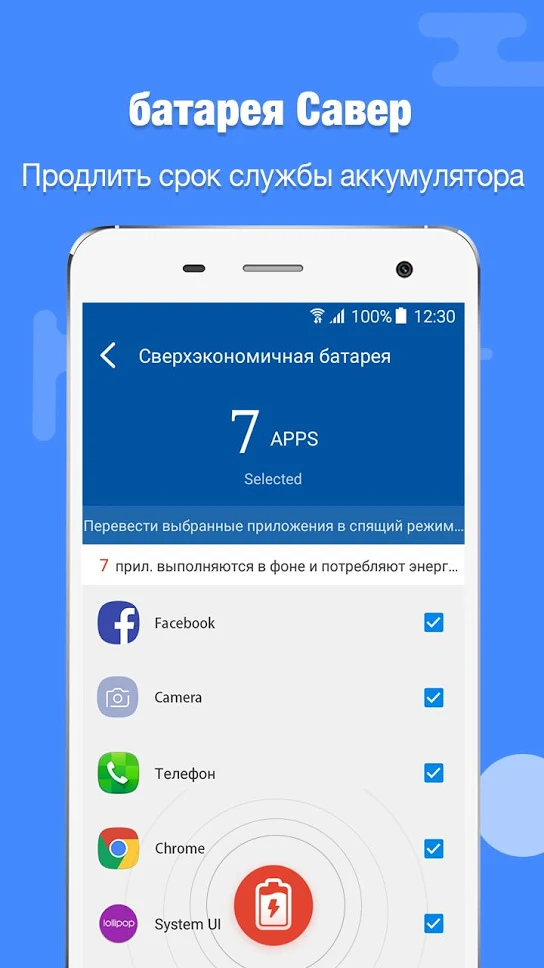
- Удаление неактивных приложений
-
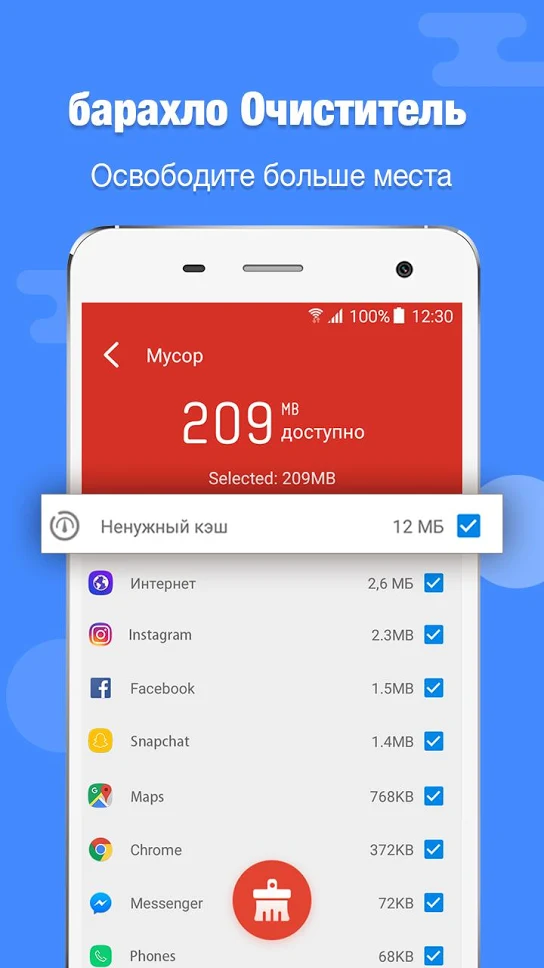
- Очистка КЭШ
-
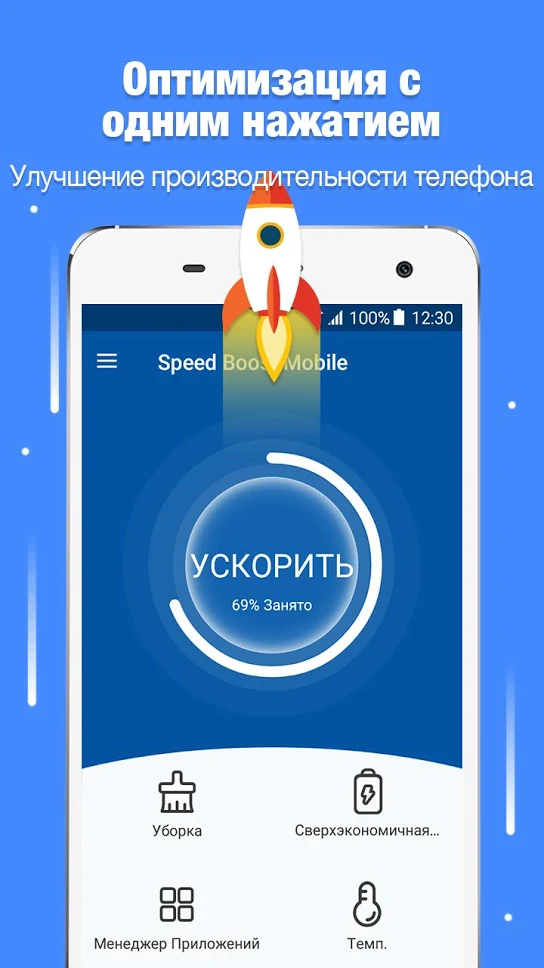
- Фирменное ускорение смартфона
Mobile Boost
Speed Boost Mobile выбирают владельцы старых моделей, которые уже давно не обновляются. А значит, на них сложно установить более современный файл-менеджер. Этот простой помощник поддерживает версии Android 5 и более старые.
Чтобы очистить место на гаджете, запускается кнопка Clear. Система сама определит все ненужное и навсегда уберет файлы с телефона.
Очистка памяти системными средствами
Очистить память без использования сторонних приложений можно несколькими способами. Проверив, чем занято место в памяти смартфона, можно удалить ненужные картинки, фото и видео через стандартную “Галерею” или “Google Фото”, а удалить приложения можно через основное меню или через “Настройки”. С приложениями можно поступить двумя способами — удалить полностью или очистить кэш с временными файлами. Первый метод подходит тем, кто обнаружил неиспользуемые программы, но скорее всего он уже испробован и ничего ненужного не осталось.
Второй метод подходит для всех, и зачастую является весьма эффективным, особенно если знать, у каких приложений очищать кэш. Под категорию подобных приложений попадают в первую очередь приложения-галереи, мессенджеры и браузеры, так как они сохраняют во временную память всю информацию — просмотренные сайты, просмотренные в интернете или пересланные в мессенджерах изображения и видео, а также прочие мелкие данные, в сумме занимающие значительное место в памяти смартфона.
Чтобы удалить кэш практически любого приложения, необходимо зайти в “Настройки” и найти там уже знакомый раздел “Хранилище” или его аналог. Там в разделе “Приложения” можно посмотреть, какие программы занимают место в памяти смартфона и очистить кэш самым объемным из них. Аналогично можно в “Настройках” зайти в “Диспетчер приложений”, где также будет отображаться информация о размере программ. В обоих случаях нужно открыть интересующее приложение и нажать “Очистить кэш”.
Дополнительные способы исправить ошибку «Недостаточно памяти на устройстве»
y http-equiv=»Content-Type» content=»text/html;charset=UTF-8″>le=»text-align: justify;»>Следующие способы исправления ошибки «недостаточно памяти» при установке приложений на Android в теории могут приводить к тому, что что-то будет работать неправильно (обычно не приводят, но все равно — на свой страх и риск), но являются достаточно действенными.
Удаление обновлений и данных «Сервисы Google Play» и «Play Маркет»
- Зайдите в настройки — приложения, выберите приложения «Сервисы Google Play»
- Зайдите в пункт «Хранилище» (при его наличии, иначе на экране сведений о приложении), удалите кэш и данные. Вернитесь к экрану информации о приложении.
- Нажмите по кнопке «Меню» и выберите пункт «Удалить обновления».
- После удаления обновлений, повторите то же самое для Google Play Маркет.
По завершении, проверьте, появилась ли возможность устанавливать приложения (если сообщат о необходимости обновить сервисы Google Play — обновите их).
Очистка Dalvik Cache
Данный вариант применим не ко всем Android устройствам, но попробуйте:
Зайдите в меню Recovery (найдите в Интернете, как зайти в рекавери на вашей модели устройства)
Действия в меню обычно выбираются кнопками громкости, подтверждение — коротким нажатием кнопки питания.
Найдите пункт Wipe cache partition (важно: ни в коем случае не Wipe Data Factory Reset — этот пункт стирает все данные и сбрасывает телефон).
В этом пункте выберите «Advanced», а затем — «Wipe Dalvik Cache».. После очистки кэша, загрузите ваше устройство в обычном режиме
После очистки кэша, загрузите ваше устройство в обычном режиме.
Очистка папки в data (требуется Root)
Для этого способа требуется root-доступ, а работает он, когда ошибка «Недостаточно памяти на устройстве» возникает при обновлении приложения (причем не только из Play Маркет) или при установке приложения, которое ранее уже было на устройстве. Также потребуется файловый менеджер с поддержкой root-доступа.
- В папке /data/app-lib/имя_приложения/ удалите папку «lib» (проверьте, исправилась ли ситуация).
- Если предыдущий вариант не помог, попробуйте удалить всю папку /data/app-lib/имя_приложения/
Примечание: если уж у вас есть root, загляните также в data/log с помощью файлового менеджера. Файлы журналов также могут отъедать серьезное количество места во внутренней памяти устройства.
Непроверенные способы исправить ошибку
Эти способы попались мне на stackoverflow, но ни разу не были мною опробованы, а потому об их работоспособности судить не могу:
- С помощью Root Explorer перенести часть приложений из data/app в /system/app/
- На устройствах Samsung (не знаю, на всех ли) можно набрать на клавиатуре *#9900# для очистки файлов журнала, что также может помочь.
Это все варианты, которые я могу предложить на текущий момент времени для исправления ошибок Android «Недостаточно места в памяти устройства». Если у вас имеются собственные работающие решения — буду благодарен вашим комментариям.
А вдруг и это будет интересно:
